win10系统如何操作设定默认浏览器?
1、我们打开电脑,点击电脑左下角的开始菜单,再出现的菜单中选择“设置”。
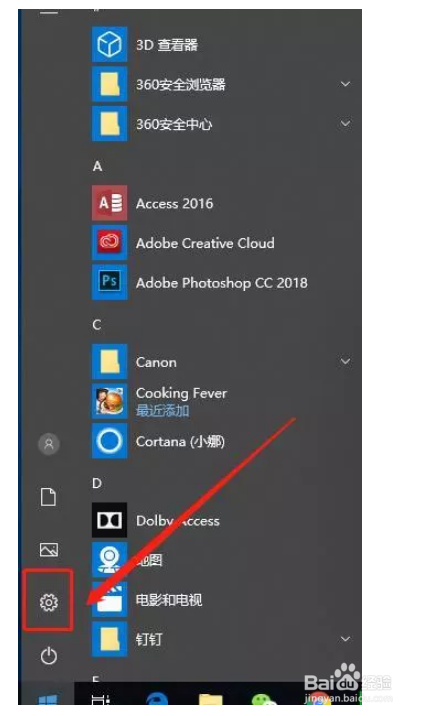
2、点击设置后,进入设置界面。

3、在设置界面中我们选择“应用”菜单。
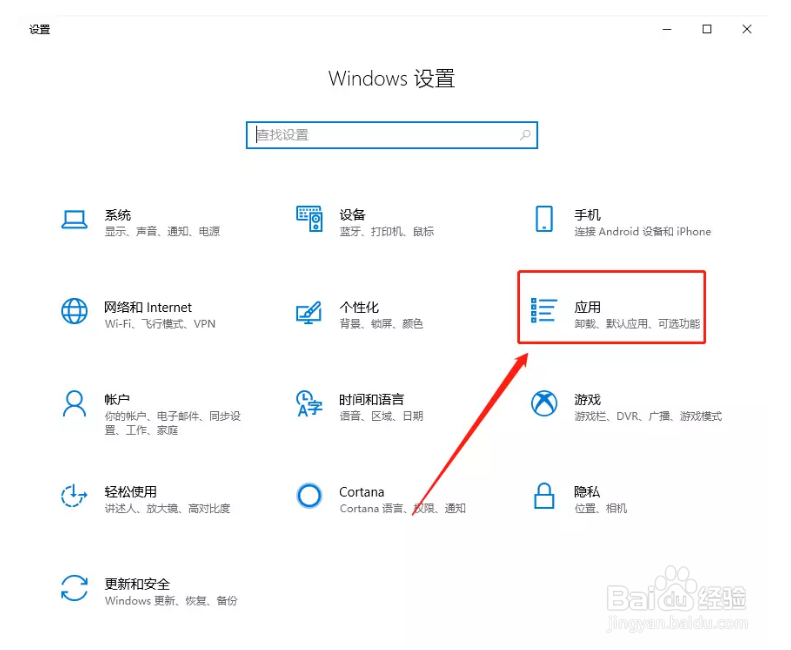
4、点击“应用”进入应用界面。
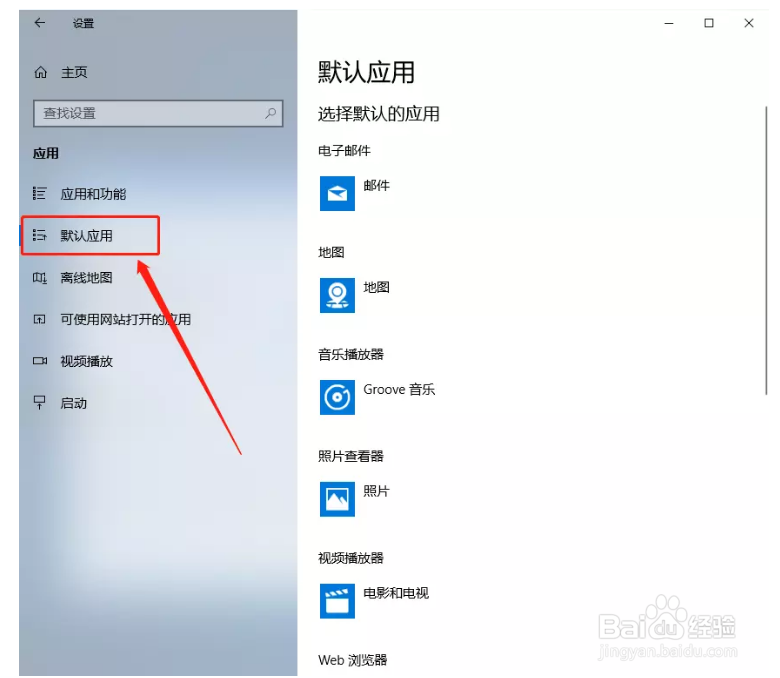
5、进捧伐距入应用界面后选择“默认应用”,如上图箭肺常头指向位置,可以看到右侧默认应用,找到浏览器进行设置畜孝默认。
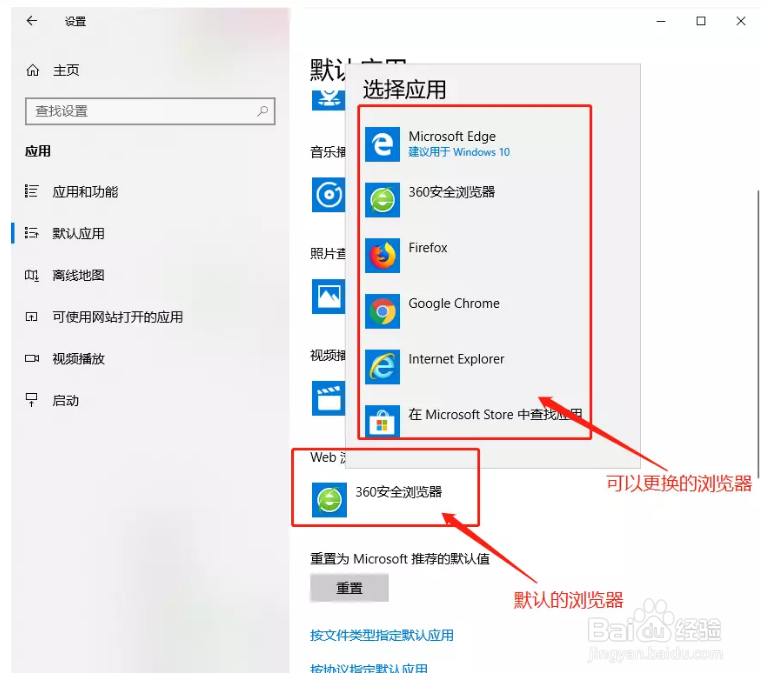
6、我们点击浏览器,就会出现很多浏览器,选择想要设定的目标浏览器点击就可以了
1、第一步我们打开电脑,点击电脑左下角的开始菜单,再出现的菜单中选择“设置”。
第二步点击设置后,进入设置界面。
第三步在设置界面中我们选择“应用”菜单。
第四步点击“应用”进入应用界面。
第五步进入应用界面后选择“默认应用”,如上图箭头指向位置,可以看到右侧默认应用,找到浏览器进行设置默认。
我们点击浏览器,就会出现很多浏览器,选择想要设定的目标浏览器点击就可以了 。
声明:本网站引用、摘录或转载内容仅供网站访问者交流或参考,不代表本站立场,如存在版权或非法内容,请联系站长删除,联系邮箱:site.kefu@qq.com。
阅读量:148
阅读量:121
阅读量:120
阅读量:78
阅读量:168